目录
- 镜像下载
- VMware创建
- 创建新的虚拟机
- 直接自定义了
- 选择镜像所在位置
- 更改虚拟机的名称和存储位置(尽量不要使用默认位置)
- 设置虚拟机的配置(根据自己的情况而定)
- 设置虚拟机的内存(根据自己情况而定)
- 设置网络类型(使用NAT,默认即可)
- I/O控制器类型(默认)
- 虚拟磁盘类型(默认)
- 选择磁盘(默认)
- 指定磁盘容量(根据自己的需求)
- 选择存储位置
- 点击完成,进行安装
- 镜像安装
- 进入安装页面,确认安装。使用English即可。
- 进行磁盘设置
- 开始安装
- 设置密码
- Reboot:重启即可安装成功
- 刚安装不能联网
镜像下载
镜像下载地址:https://mirrors.ustc.edu.cn/centos/7.9.2009/isos/x86_64/
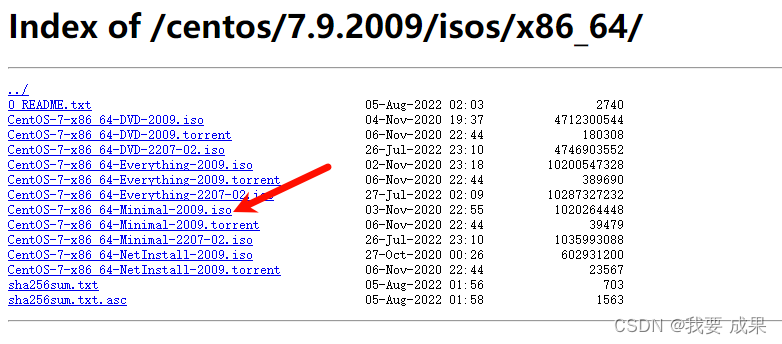
VMware创建
创建新的虚拟机
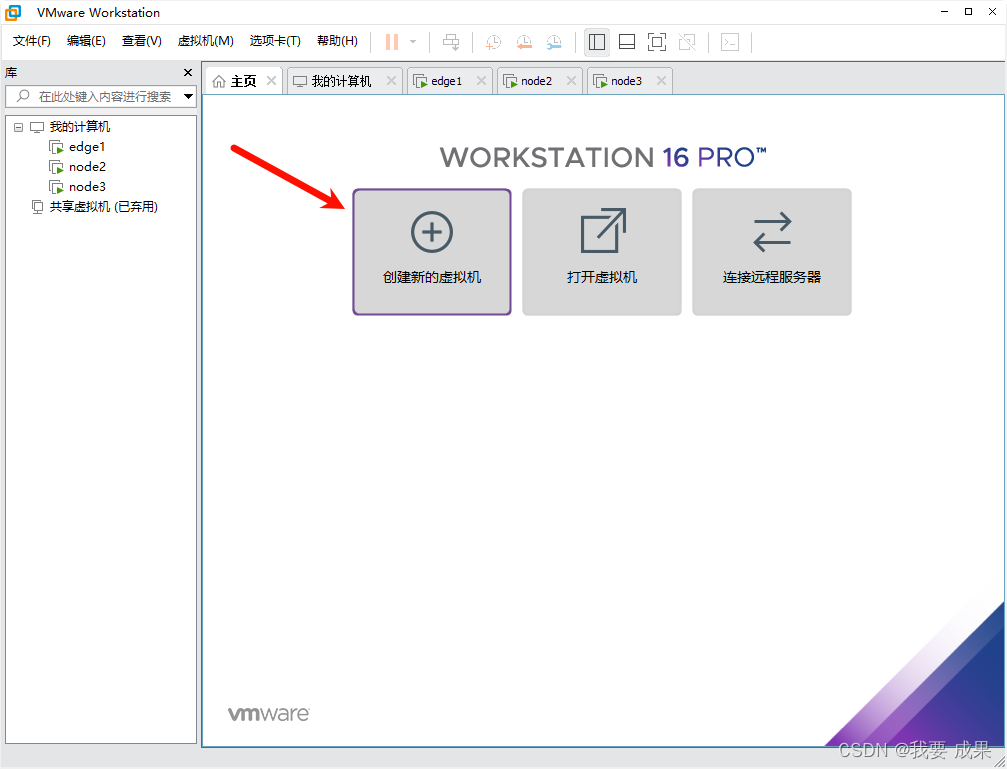
直接自定义了
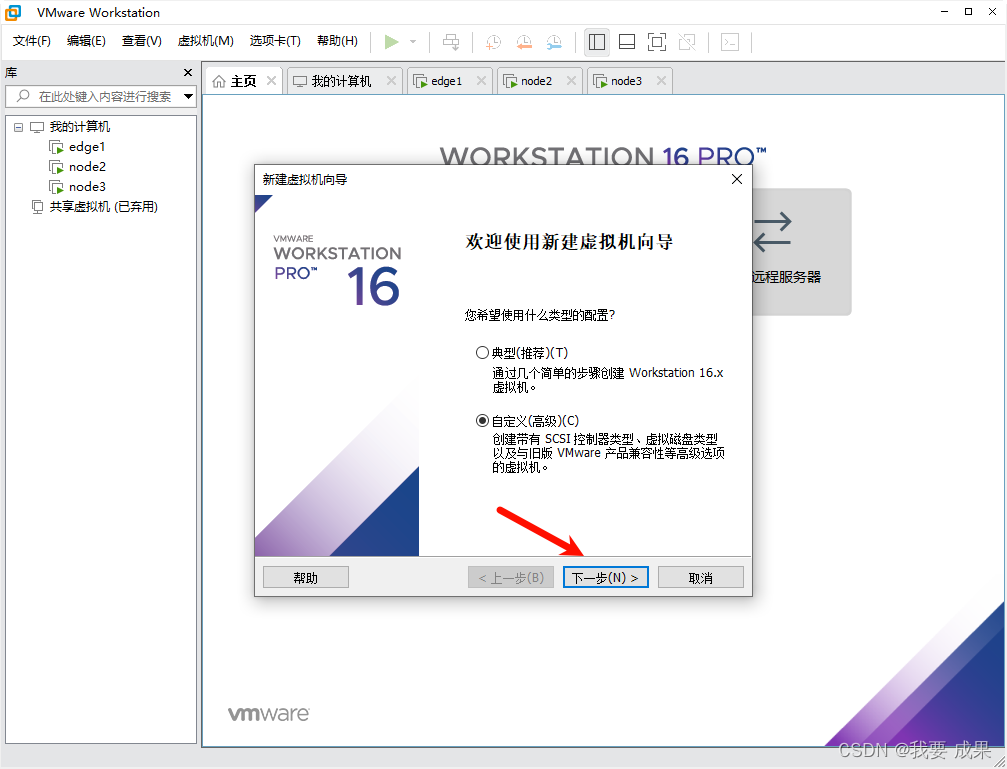
直接下一步
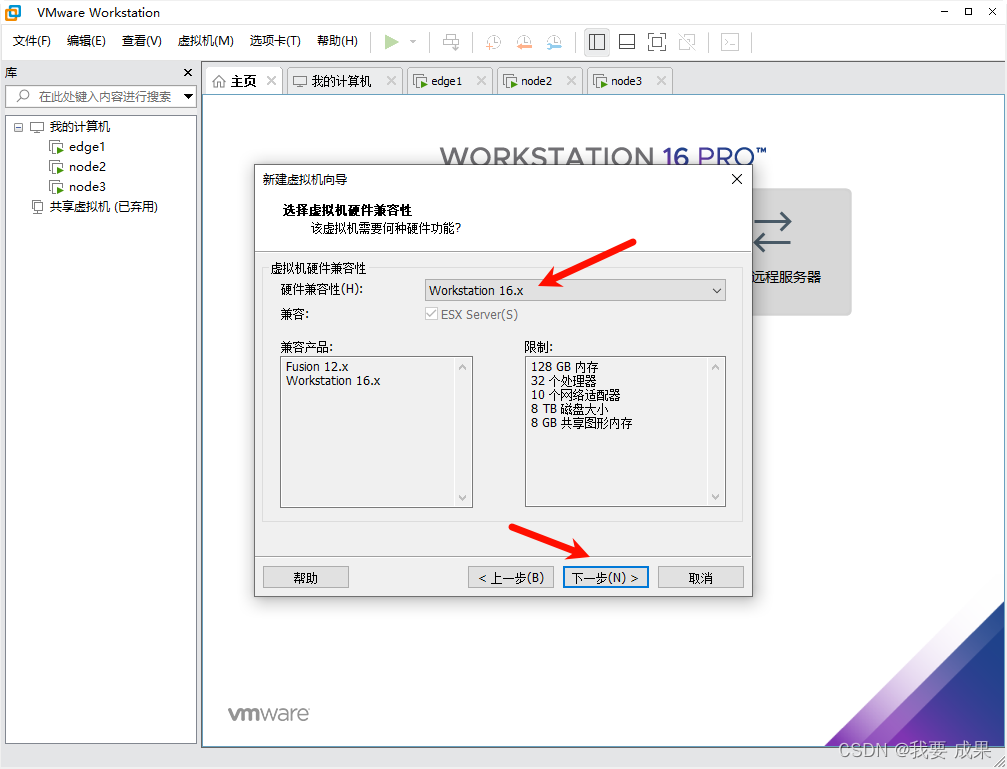
选择镜像所在位置
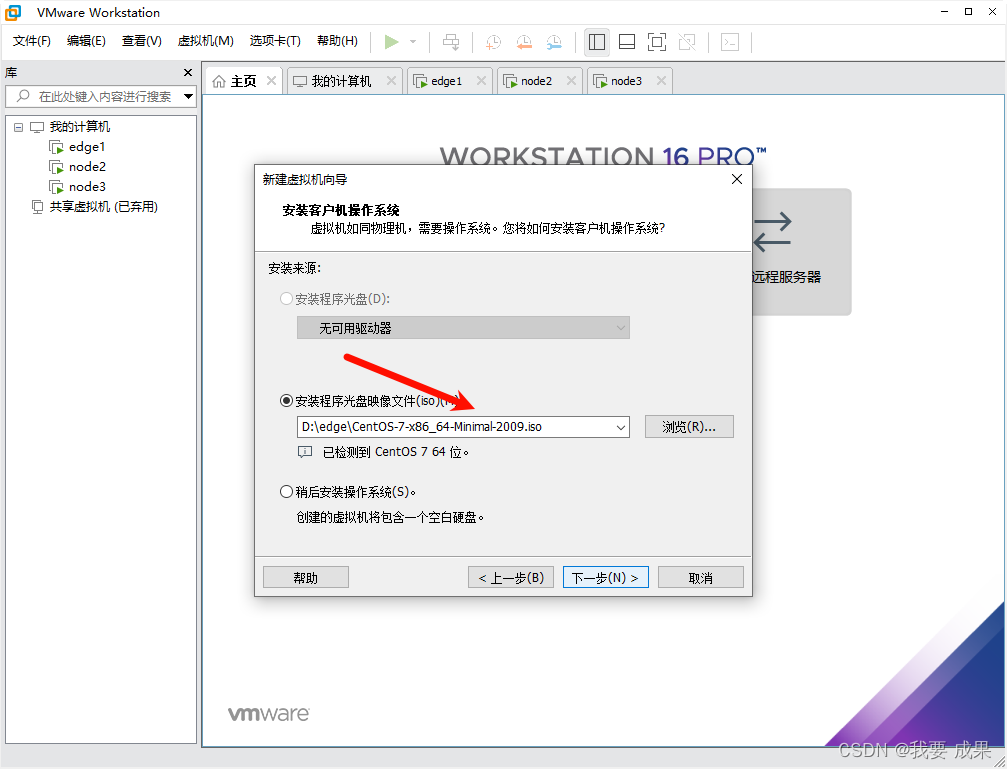
更改虚拟机的名称和存储位置(尽量不要使用默认位置)
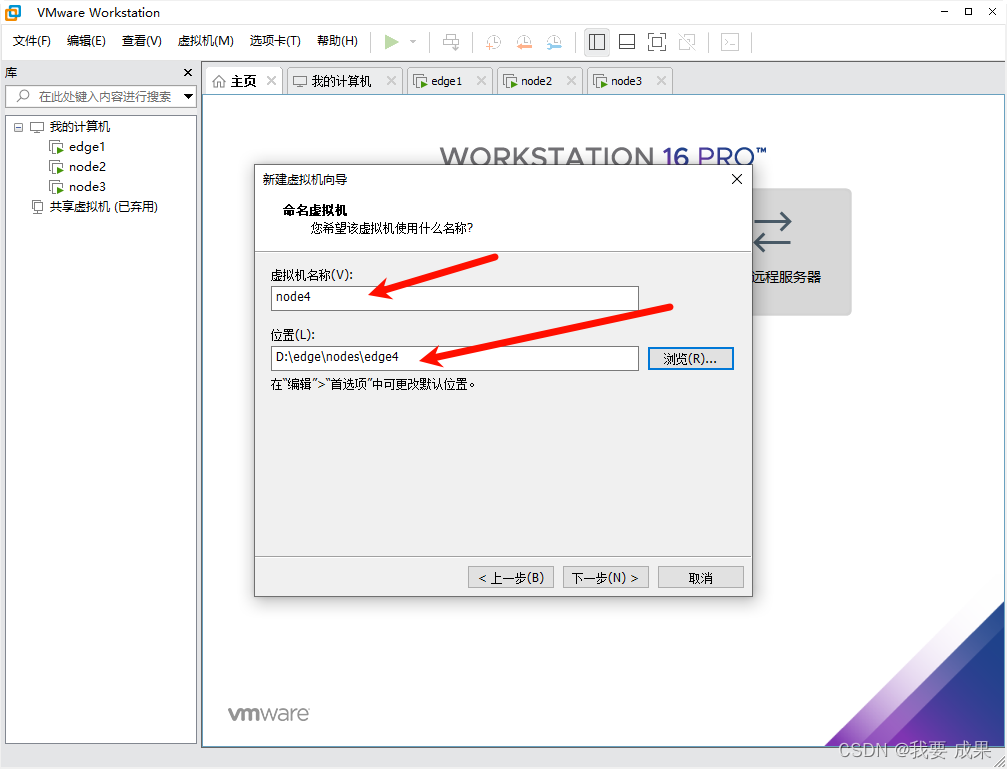
设置虚拟机的配置(根据自己的情况而定)
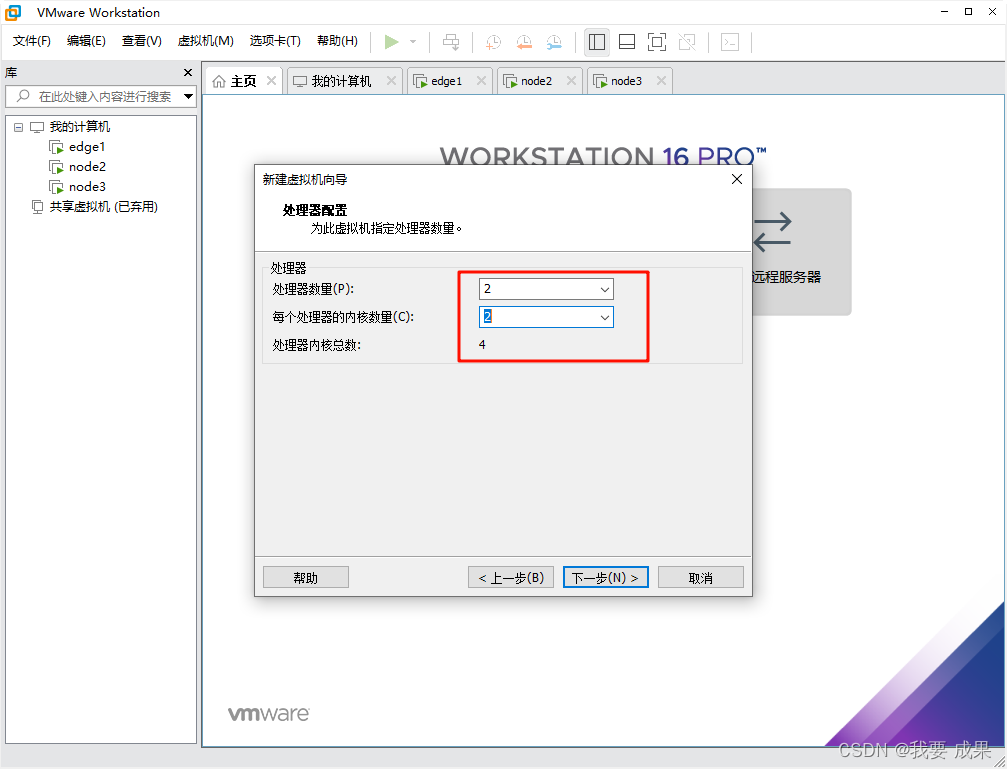
设置虚拟机的内存(根据自己情况而定)
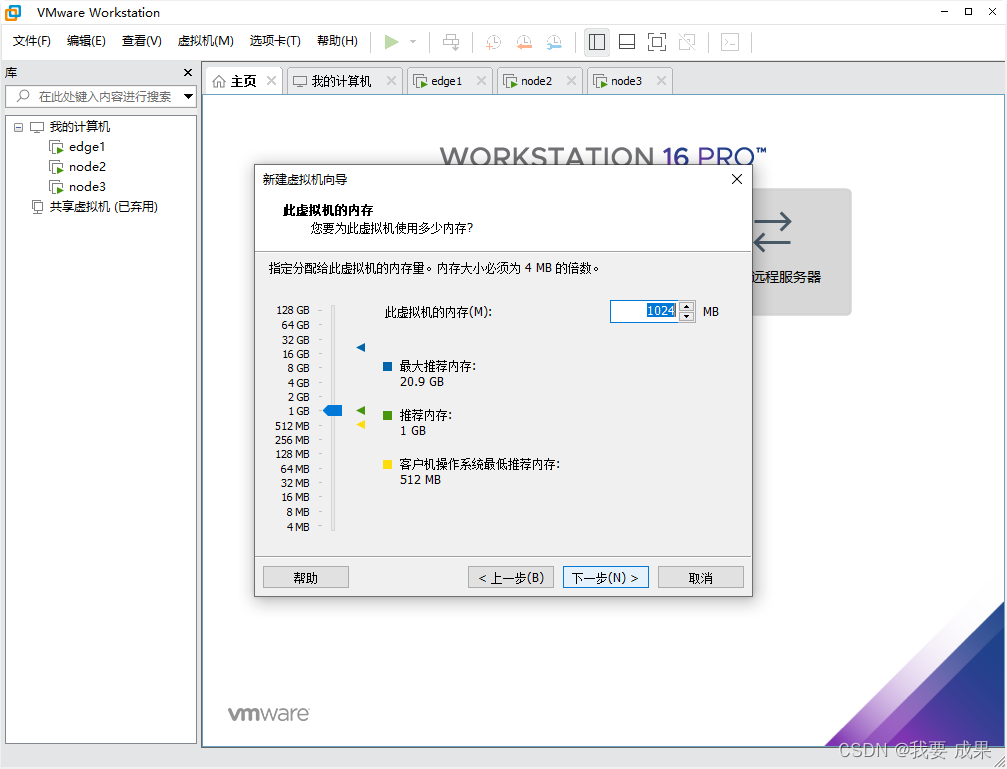
设置网络类型(使用NAT,默认即可)
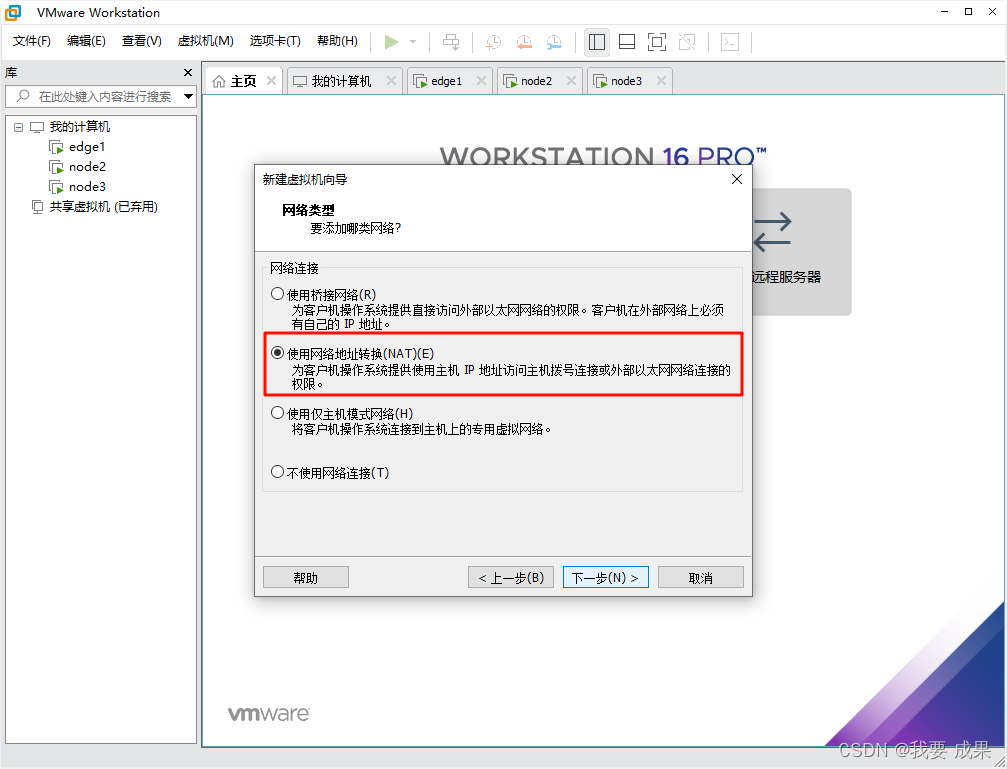
I/O控制器类型(默认)
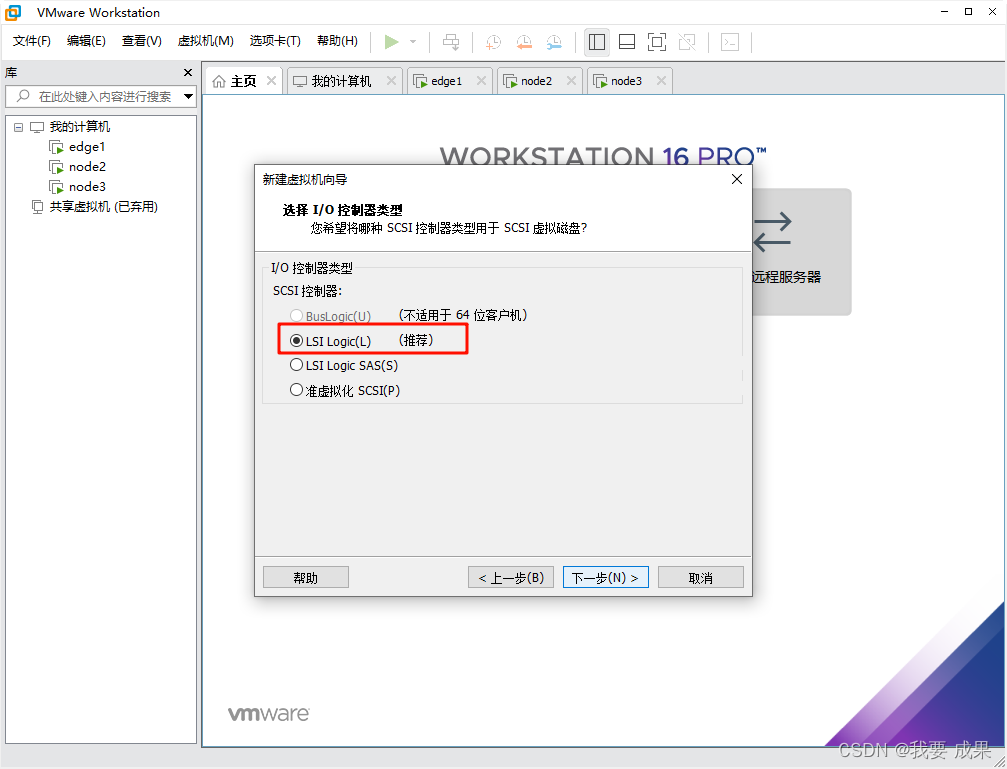
虚拟磁盘类型(默认)
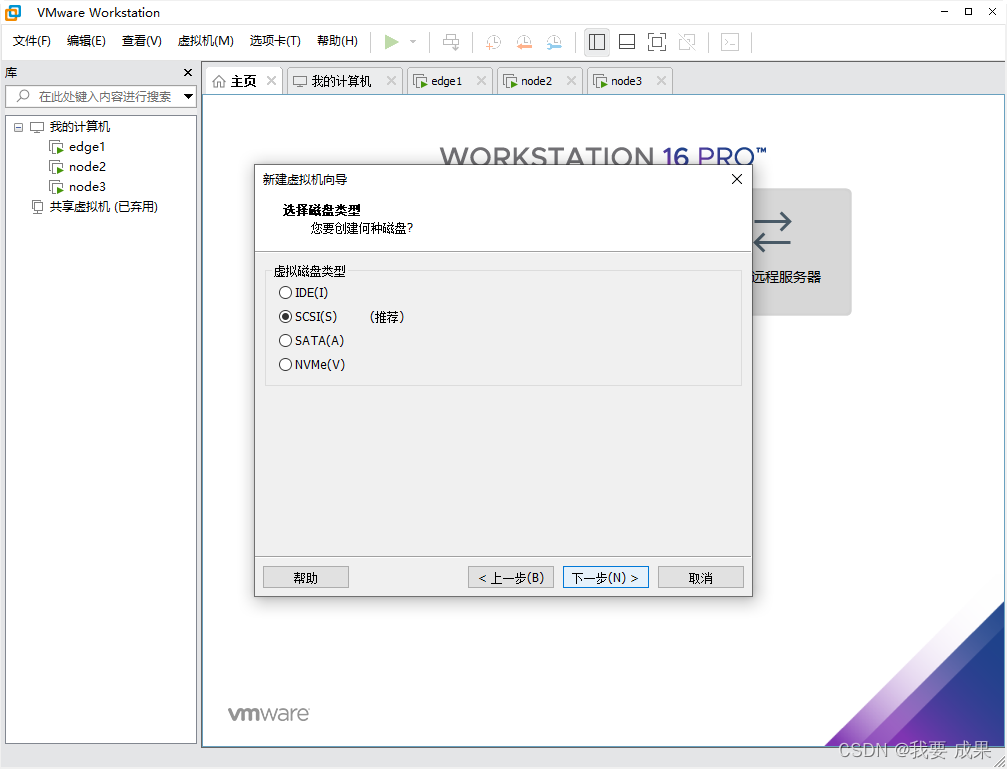
选择磁盘(默认)
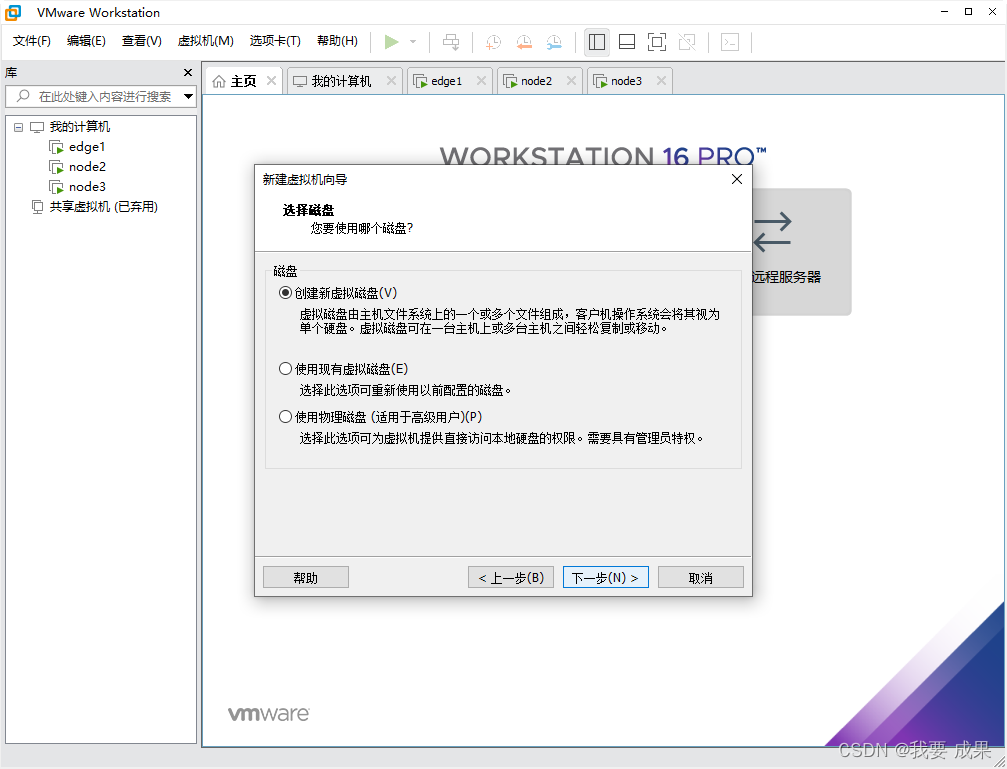
指定磁盘容量(根据自己的需求)
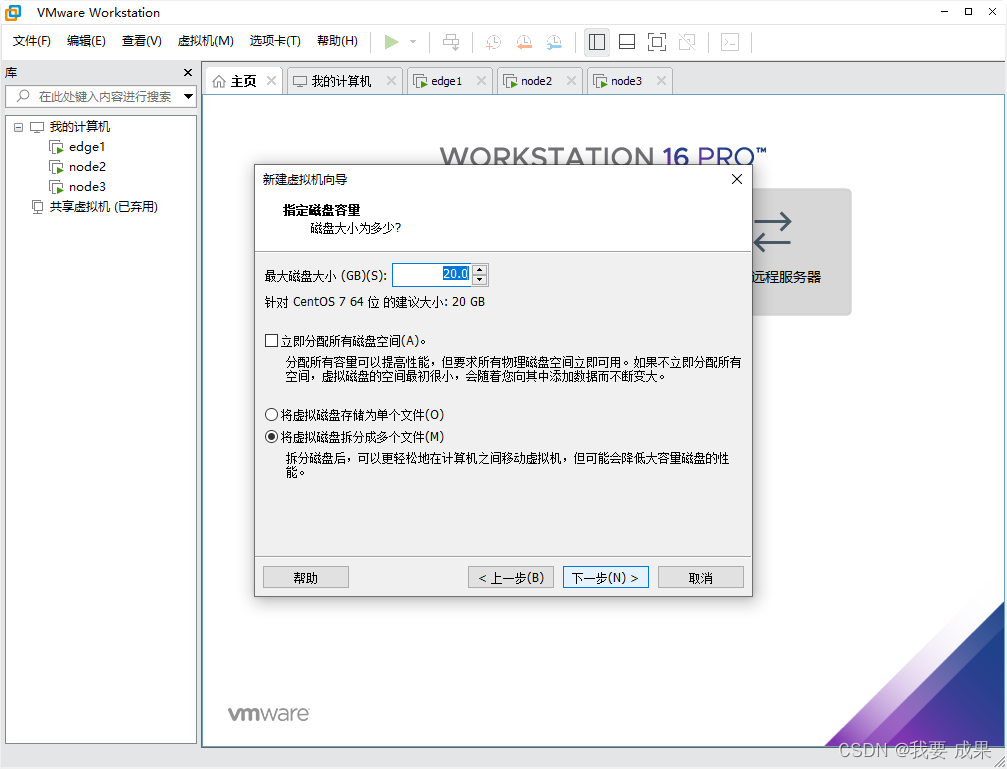
选择存储位置
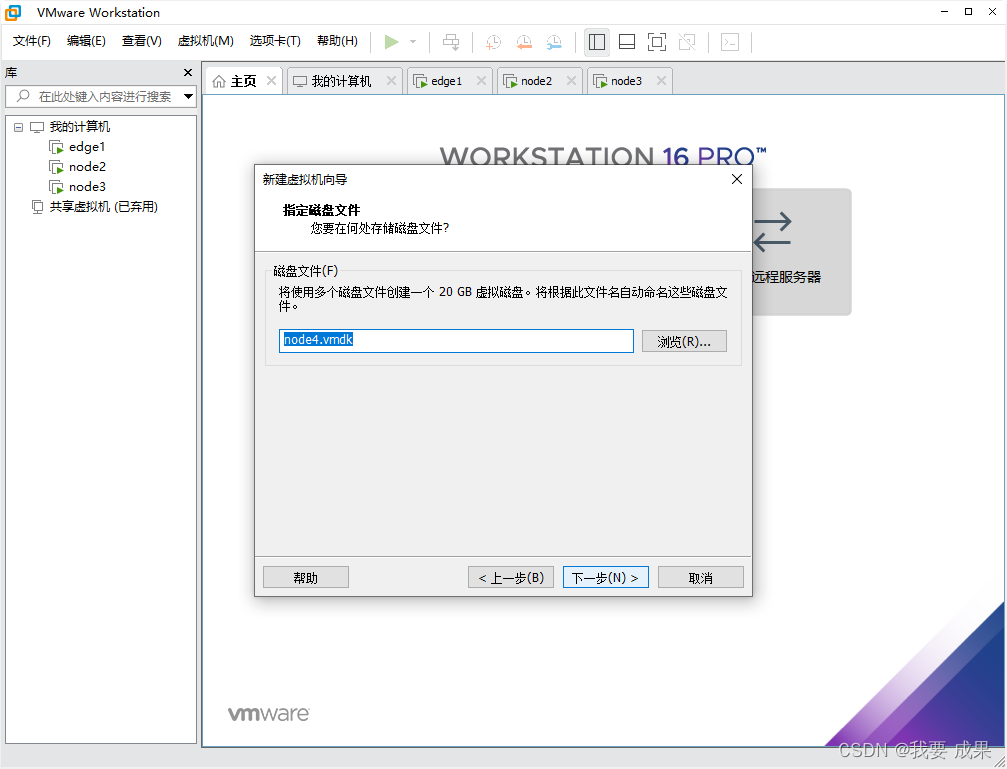
点击完成,进行安装
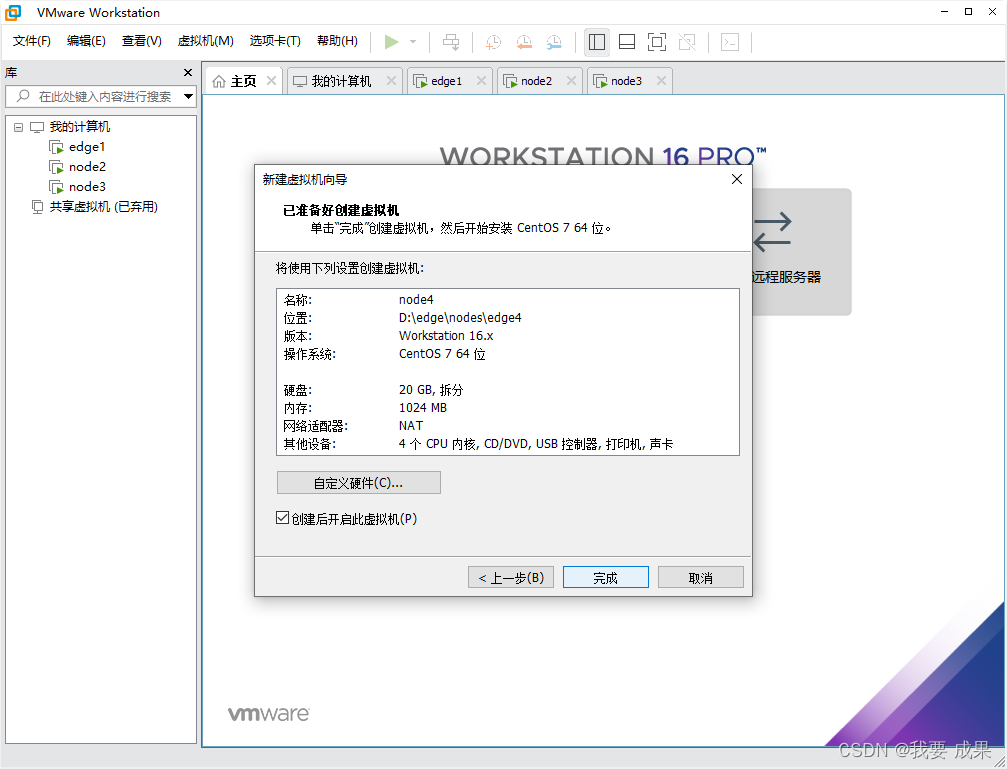
镜像安装
进入安装页面,确认安装。使用English即可。
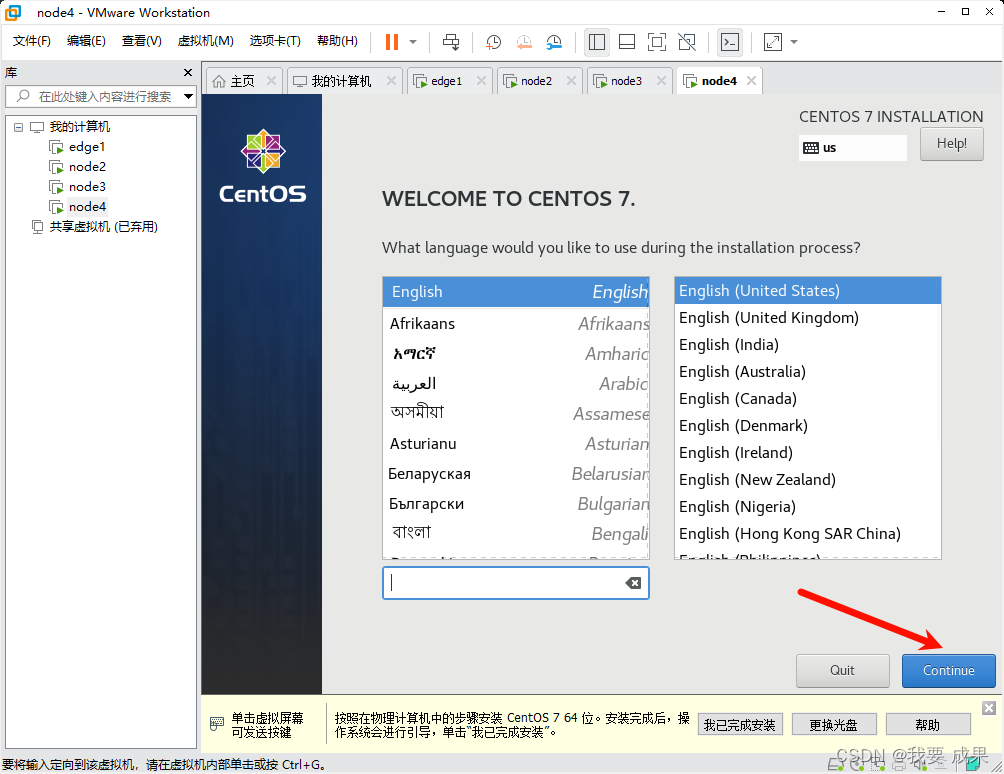
进行磁盘设置
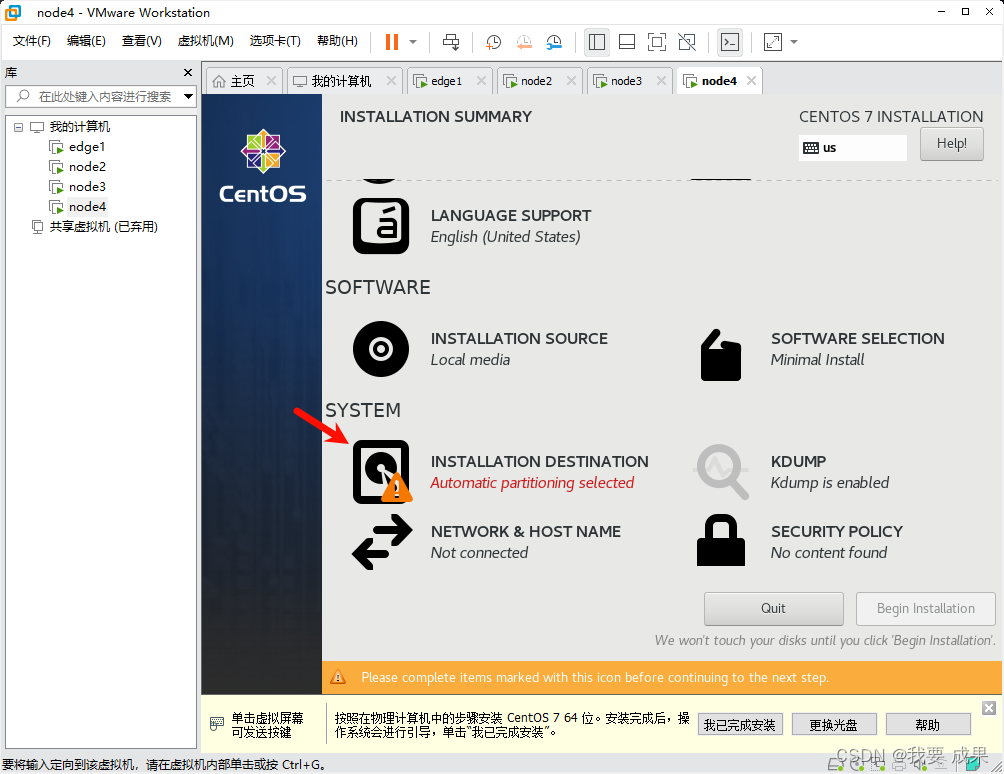
直接Done
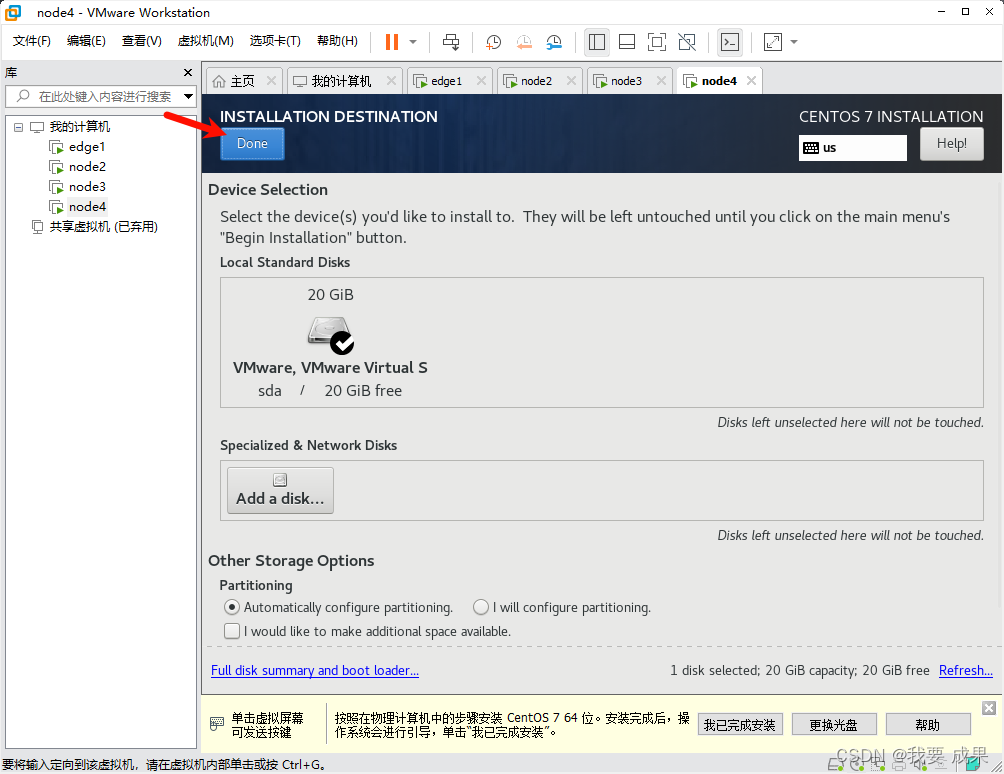
开始安装
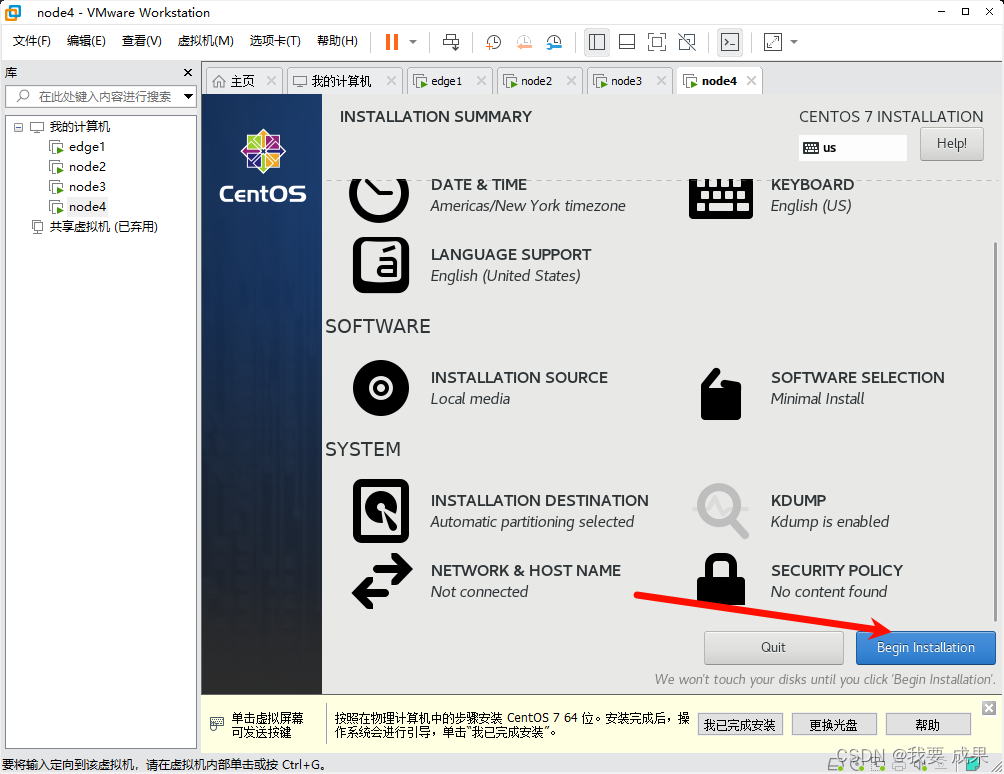
设置密码
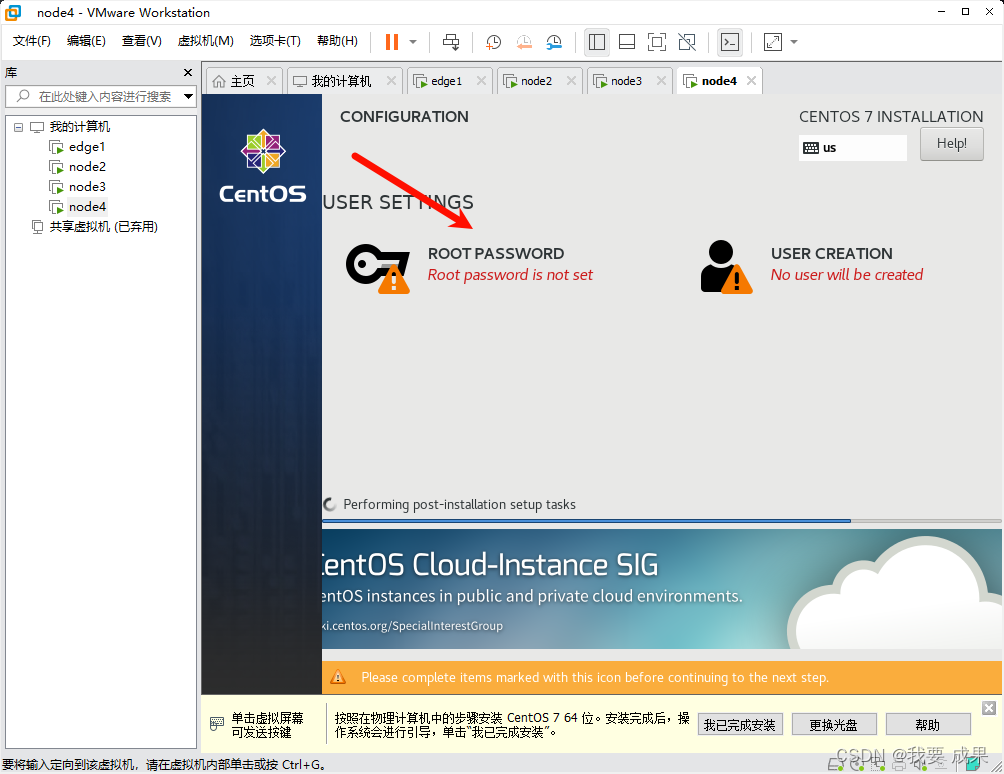
直接Done
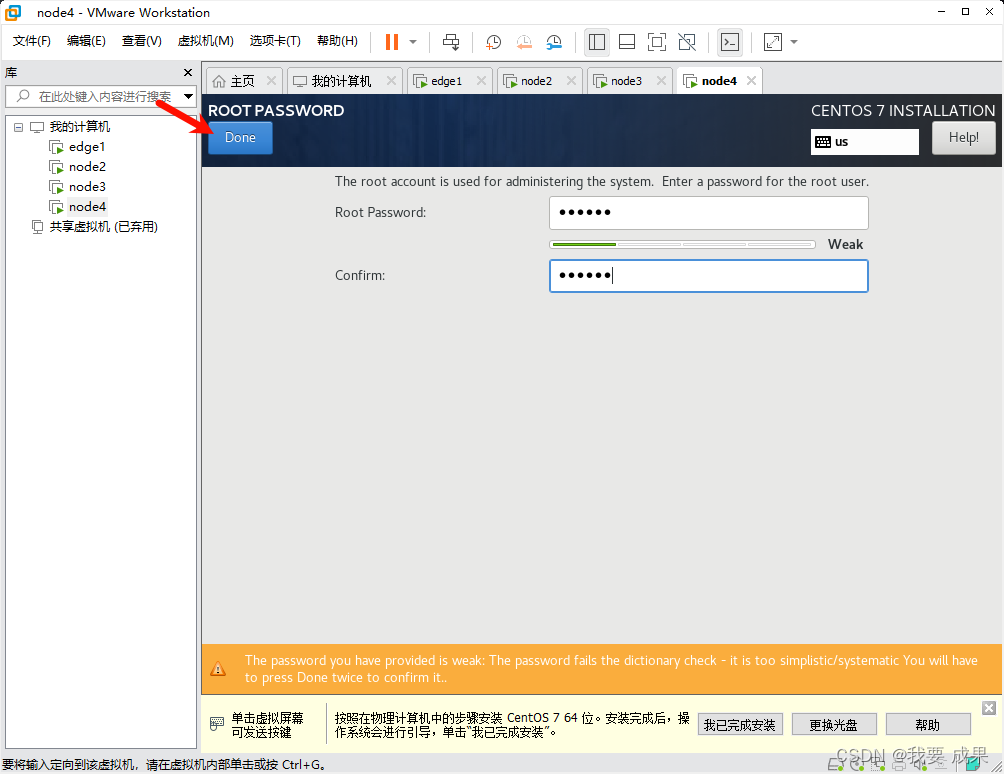
Reboot:重启即可安装成功
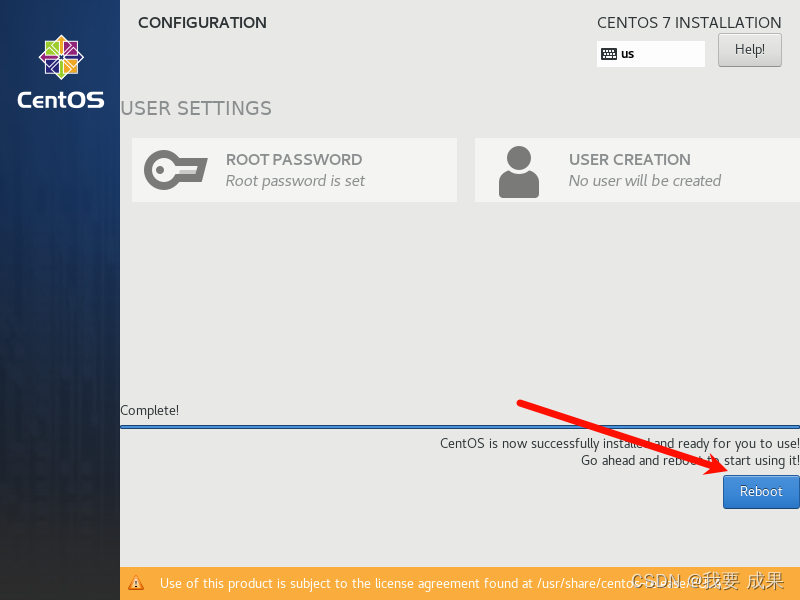
用户名如果没有配置就是root,密码就是开始自己配置的。
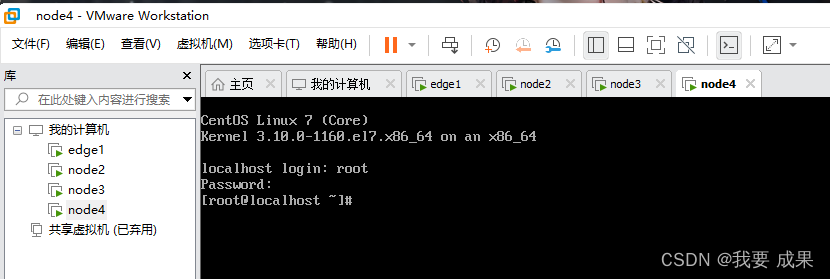
刚安装不能联网
解决centos 7刚安装不能联网






)

机械零件加工过程中的位置识别全过程文档及程序)








)

、类的成员函数指针)